如何在三星 Galaxy Watch 上播放 Spotify 音乐
与 Gear S3 相比,Galaxy Watch 具有更长的电池寿命,并且更加注重健身,这要归功于额外的传感器和经过改进的三星健康应用程序。 Galaxy Watch 还是音乐的更好选择 - 无论是在早上通勤还是日常锻炼中。 确保您的三星智能手表已 与兼容的智能手机配对, 并且您已将 媒体文件 从智能手机直接传输到手表。
选项 1 在 Galaxy Watch 上播放本地音乐
将音乐传输到手机上的 Galaxy Watch
1. 打开 Galaxy Wearables 应用
2. 点击设置并选择将内容添加到您的手表
3. 选择 添加曲目
4. 选择您喜欢的曲目并点击完成
5. 在 Galaxy Watch Active 中打开音乐应用程序并找到您最近添加的音乐文件。
在 Gear S3、Sport 和 Galaxy Watch 设备上:
1. 按主页键访问应用程序屏幕
2. 打开音乐应用
3. 点击
4. 按
选项 2 通过您的 Spotify 高级帐户流式传输音乐
只需在您的 Galaxy Watch 上下载 Spotify 应用程序。 您可以访问最近播放的音乐、播放列表和排行榜。 当然,您还可以查看自己的库,其中包括您的自定义播放列表。 如果您有 Spotify 高级订阅,则可以直接在手表上下载 Spotify 播放列表。
尚未将 Spotify 下载到您的 Galaxy 手表? 查看 在可穿戴设备上下载 Galaxy 应用程序以 获取分步说明。
1. 确保您已连接到互联网连接。
2. 点击 Spotify 应用程序
3. 登录您的 Spotify 高级帐户。
4. 选择浏览
5. 点击图表
6. 点击您喜欢的播放列表
7.打开开关下载播放列表
8. 播放列表完全下载后,搜索“最近播放”或“我的音乐”以收听离线播放列表。
选项 3 如果您没有 Spotify 溢价怎么办
如果您没有 Spotify Premium,您仍然可以在 Galaxy Watch 上播放 Spotify 音乐。 区别在于音质,您无法下载音乐以离线收听。 但是,在这里我们将向您展示您必须在没有付费的情况下离线欣赏 Spotify 歌曲。 您只需要一个 Spotify 音乐下载器 即可将 Spotify 音乐下载到 mp3,然后像选项 1 一样将它们传输到 Galaxy Watch。
按照以下步骤将 Spotify 音乐下载并保存到您的 Mac/Windows。
第 1 步运行 Ondesoft Spotify 转换器
在 Mac 或 Windows 上 下载并安装 Ondesoft Spotify 转换器 。 在运行之前,请确保您已在计算机上安装了最新的 Spotify。 然后启动 Ondesoft Spotify Converter,Spotify 将自动启动。

第 2 步添加 Spotify 歌曲
找到您要下载的歌曲,然后将歌曲、专辑或播放列表拖到 Ondesoft Spotify Converter 的主界面。 或者您可以单击“添加文件”按钮,将歌曲的 url 复制并粘贴到程序底部的搜索框中。 单击添加按钮,然后歌曲将被添加到转换列表中。

默认情况下将检查播放列表或专辑中的所有歌曲。 您可以取消选中不想转换的曲目。 然后单击添加以导入所有选中的歌曲。
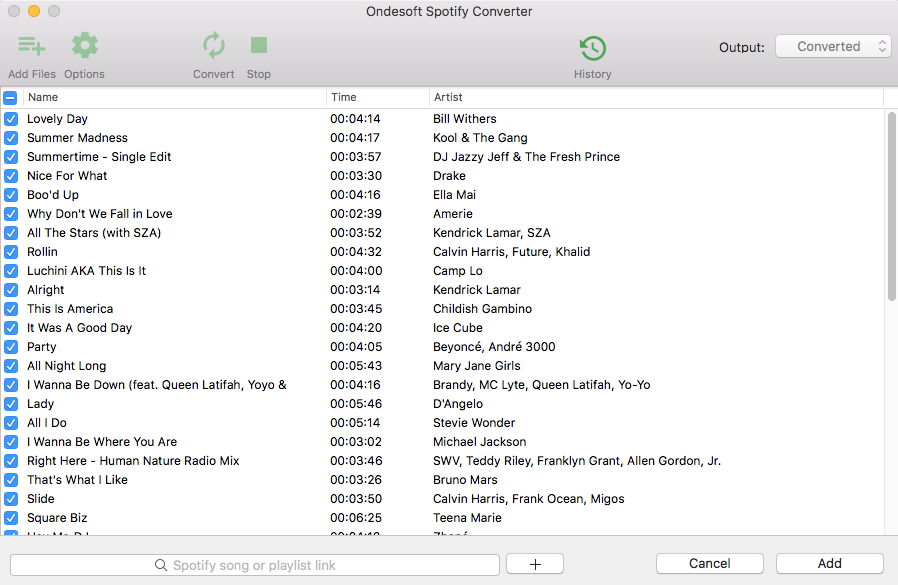
3. 选择输出设置(可选)
单击选项按钮,您将在弹出的小窗口中找到歌曲插图、标题、艺术家、持续时间和输出格式。 默认下载格式为 mp3。 它还支持将 Spotify 音乐下载为 M4A、WAV、FLAC。 您还可以根据需要更改比特率、采样率。

第 4 步开始转换
单击转换按钮开始下载和转换歌曲。 等待几分钟,您可以通过单击“历史记录”按钮找到所有转换后的歌曲。

转换后,单击下面的文件夹图标可快速定位 MP3 格式的无 DRM Spotify 歌曲、专辑或播放列表。 然后,您可以将它们传输到您的 Galaxy Watch。

视频教程:使用 Ondesoft Spotify 音乐转换器将 Spotify 转换为 MP3
侧边栏
相关文章
- 在三星 Galaxy Watch 上播放 Apple Music
- 前 3 名 Spotify 到 MP3 转换器
- 前 5 名 Spotify 播放列表下载器
- 如何将 Spotify 音乐添加到 iMovie
- 如何将 Spotify 播放列表刻录到 CD
- Apple Music 转 MP3 转换器
- 从 Spotify 制作铃声
- 前 5 名 Spotify 音乐下载器
- 将 2018 年热门歌曲下载到 MP3
- 在 Garmin Forerunner 245 Music 上播放 Spotify 音乐,无需付费
- 免费下载 Spotify 播放最多的歌曲到 mp3
- 在三星电视上播放 Spotify 音乐的 5 种简单方法
- 如何在 Android 上将 Spotify 转换为 MP3
Ondesoft 提示
更多>>- Sonos 上的 Spotify 免费版本
- 下载免费圣诞歌曲
- 关于 Spotify 的 9 件事
- 免费获得 Spotify Premium
- 在 Apple Watch 上播放 Spotify
- 将 Spotify 转换为 MP3
- 将 Spotify 转换为 M4A
- 将 Spotify 转换为 WAV
- 将 Spotify 转换为 FLAC
- Spotify 播放列表到 iPod shuffle
- 来自 Spotify 的 DRM 免费音乐
- 从 Spotify 下载 MP3 音乐
- 免费下载 Spotify 音乐
- 无需付费即可下载 Spotify 音乐
- 将 Spotify 歌曲下载到外置硬盘
- 在 MP3 播放器上享受 Spotify 音乐
- 延长 Spotify 高级免费试用期
- 免费 Spotify 下载器
- 免费 Spotify 录音机
- 备份 Spotify 音乐
- 在车上播放 Spotify
- 在 HomePod 上播放 Spotify
- Spotify++ iOS 从 AppValley 下载
- Spotify++ iOS 从 TweakBox 下载
- 免费离线听 Spotify 音乐
- 在 Sandisk MP3 播放器上收听 Spotify 音乐
- 在 iPod 上收听 Spotify
- 在 Amazon Echo 上播放 Spotify 音乐
- 在没有 iPhone 的 Apple Watch 上播放 Spotify 音乐
- 在 Apple Watch 上播放 Spotify 音乐
- 在 iPod Nano 上播放 Spotify 音乐
- 在 iPod Shuffle 上播放 Spotify 音乐
- 在 PS4 上播放 Spotify 音乐
- 在 Roku 上播放 Spotify 音乐
- 在 Sonos 上播放 Spotify 音乐
- 在 Google Home 上播放 Spotify 音乐
- 从 Spotify 录制歌曲
- 将 Spotify 音乐录制为 MP3
- 删除 Spotify DRM
- 将 Spotify 音乐另存为 MP3
- Spotify 音乐作为铃声
- Spotify 免费 VS 高级比较
- 免费获得 Spotify 溢价 - 没有黑客
- Spotify 音乐下载器
- Spotify 音乐质量
- Spotify 音乐录音机
- Apple Watch 上的 Spotify 离线播放
- 第 4 代 iPod Touch 上的 Sptofy
- Spotify 高级版 APK
- Spotify Premium 免费
- Spotify Premium 不会下载歌曲
- Spotify 歌曲不可用
- Spotify 学生折扣
- 将本地音乐同步到 Spotify
- Spotify 同步到 iPod 功能不再可用
- Spotify VS。 潮汐比较
- 免费 Spotify 到 MP3 转换器
- Spotify 到 MP3 转换器
- Spotify VS Apple Music 比较
- Spotify VS Soundcloud
- 将 Spotify 串流到 Apple TV
- 将 Spotify 串流到 Chromecast
- 将 Spotify 同步到 Android
- Spotify 可视化工具
- Spotify 播放列表下载器
- 在电视上观看 iTunes 电影
- iTunes DRM 删除
- 在三星电视上播放 Spotify
- Spotify 兼容 MP3 播放器
- 从 Audible 有声读物中删除 DRM
- 将音频转换为 MP3
- 最佳 DRM 音频转换器评论
- Apple 的 FairPlay DRM:您需要知道的一切
- 前 8 名音乐流媒体服务
- 在没有 Premium 的情况下阻止 Spotify 上的广告
- 如何将 Spotify 歌曲下载到手机
- 如何将 Spotify 连接到 Discord
- 在 Wear OS Smartwatch 上离线播放 Spotify






